หากคุณประสบปัญหาในการใช้คุณลักษณะการค้นหาของ Spotify บนอุปกรณ์ Windows, Mac (macOS), iPhone (iOS) หรือ Android มีโอกาสที่ดีที่แอปของคุณจะประสบปัญหาทางเทคนิค การเชื่อมต่ออินเทอร์เน็ตของคุณผิดพลาดอาจทำให้ฟีเจอร์การค้นหาหยุดทำงาน เราจะแสดงวิธีแก้ปัญหาเหล่านั้นและรายการอื่นๆ สองสามรายการเพื่อแก้ไขปัญหาการค้นหาของคุณ
เหตุผลอื่นๆ ฟังก์ชันการค้นหา Spotify ของคุณไม่ทำงานคือเซิร์ฟเวอร์ของแพลตฟอร์มล่ม Spotify ไม่สามารถเข้าถึงกล้องในโทรศัพท์ของคุณ ไฟล์แคชของแอปของคุณเสียหาย แอปของคุณเก่า และอื่นๆ อีกมากมาย
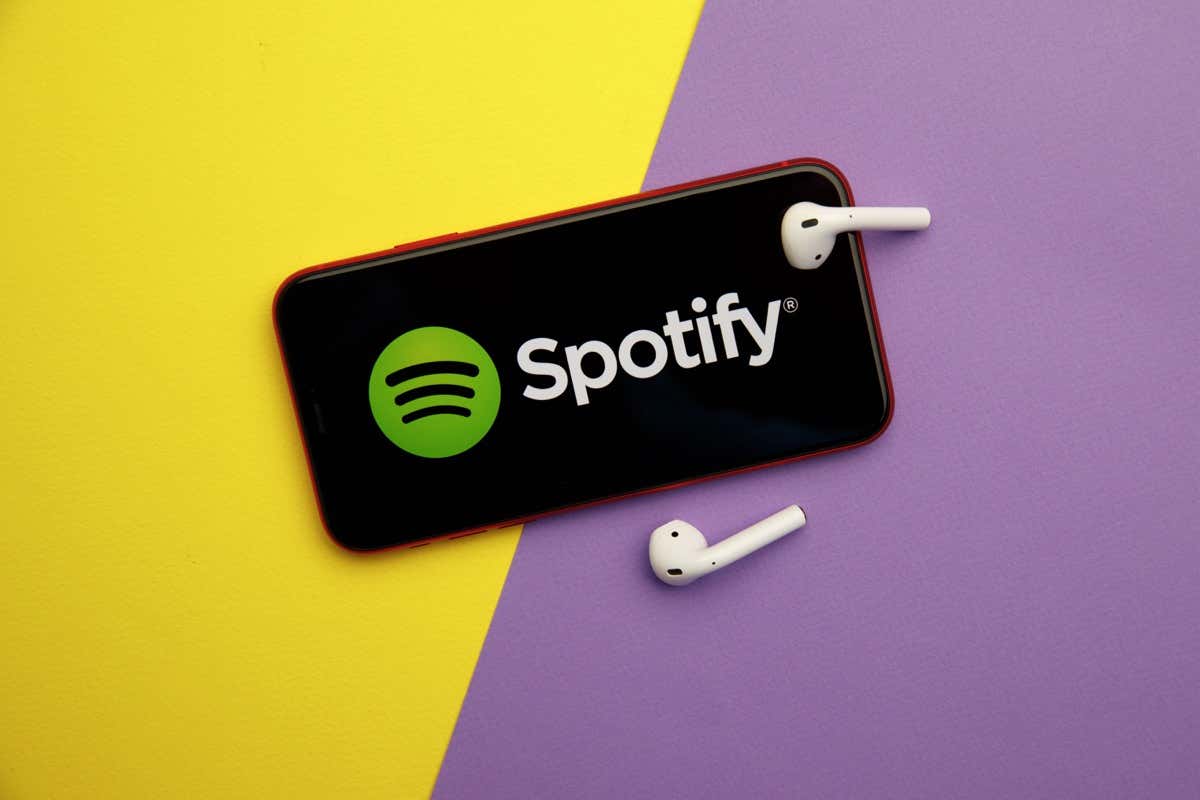
1.ตรวจสอบการเชื่อมต่ออินเทอร์เน็ตของคุณ
เมื่อคุณมีปัญหาในการใช้แอปที่เปิดใช้งานอินเทอร์เน็ต เช่น Spotify ให้ตรวจสอบและให้แน่ใจว่าการเชื่อมต่ออินเทอร์เน็ตของคุณใช้งานได้ การเชื่อมต่อของคุณอาจใช้งานไม่ได้ ทำให้ฟีเจอร์การค้นหาของ Spotify ใช้งานไม่ได้
คุณสามารถตรวจสอบได้ว่าการเชื่อมต่อของคุณใช้งานได้หรือไม่โดยเปิดเว็บเบราว์เซอร์และเปิดเว็บไซต์ หากเว็บไซต์ของคุณไม่โหลด แสดงว่าการเชื่อมต่อของคุณผิดพลาด ในกรณีนี้ ให้ลอง แก้ไขปัญหาการเชื่อมต่ออินเทอร์เน็ตของคุณ โดย รีสตาร์ทอุปกรณ์ของคุณ รีบูตเราเตอร์ แก้ไขปัญหาอะแดปเตอร์เครือข่ายของคุณ หรือติดต่อผู้ให้บริการอินเทอร์เน็ต (ISP) ของคุณ
2.ตรวจสอบว่า Spotify หยุดทำงานหรือไม่
เหตุผลหนึ่งที่ฟีเจอร์การค้นหาของ Spotify ไม่ทำงานก็คือเซิร์ฟเวอร์ของแพลตฟอร์มล่ม ในกรณีนี้ คุณจะไม่สามารถใช้ฟีเจอร์ต่างๆ ของแอปได้ เนื่องจากเซิร์ฟเวอร์ที่ให้บริการฟีเจอร์เหล่านั้นไม่พร้อมใช้งาน
คุณสามารถตรวจสอบได้ว่า Spotify ล่มหรือไม่โดยใช้ไซต์ เครื่องตรวจจับดาวน์ หรือบัญชี สถานะ Spotify บน X (ชื่อเดิมคือ Twitter) หากไซต์เหล่านี้แจ้งว่า Spotify หยุดทำงาน ให้รอจนกว่าบริษัทจะแก้ไขปัญหา
3.ปิดโหมดออฟไลน์ของ Spotify
Spotify เสนอโหมดออฟไลน์ ที่ช่วยให้คุณฟังเพลงที่ดาวน์โหลดไว้เมื่อคุณไม่ได้เชื่อมต่อกับอินเทอร์เน็ต หากคุณเปิดใช้งานโหมดนี้ อาจเป็นสาเหตุว่าทำไมคุณจึงไม่สามารถใช้ฟังก์ชันการค้นหาได้
คุณสามารถแก้ไขปัญหาได้โดยการปิดโหมดออฟไลน์ของแอป
บน Android และ iPhone
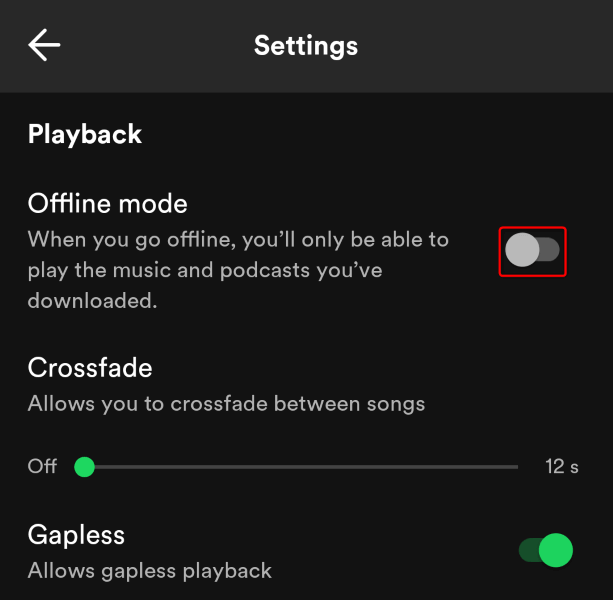
บน Windows และแม็ค.
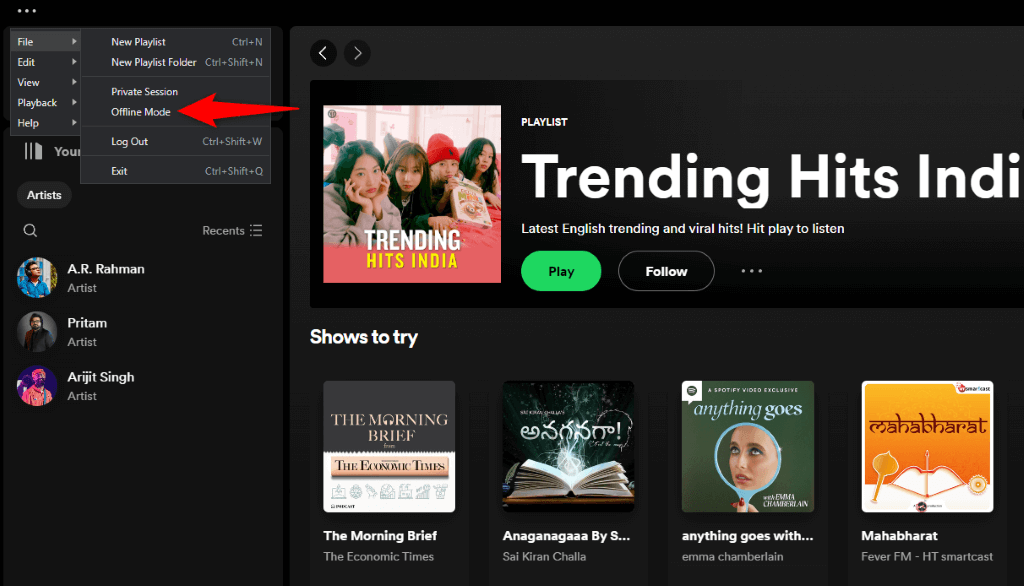
4.ให้ Spotify เข้าถึงกล้องในโทรศัพท์ของคุณ
หากคุณพยายามสแกนโค้ดโดยใช้ฟีเจอร์การค้นหาของ Spotify ตรวจสอบให้แน่ใจว่าคุณได้อนุญาตให้แอปเข้าถึงกล้องในโทรศัพท์ของคุณ เนื่องจากแอปไม่สามารถสแกนโค้ดได้หากไม่มีการเข้าถึงกล้อง
บน Android
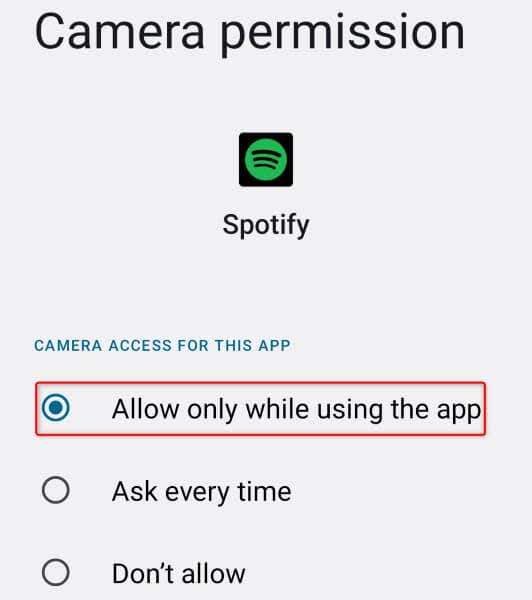
บน iPhone
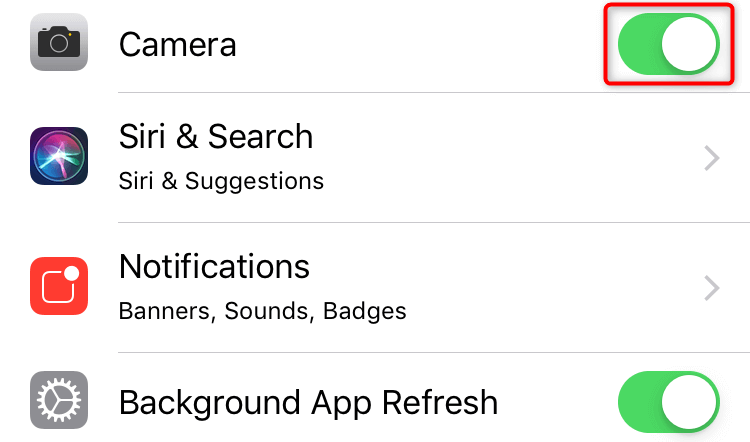
5.ล้างแคชของแอป Spotify
Spotify แคชเนื้อหาต่างๆ เพื่อปรับปรุงประสบการณ์การใช้งานแอปของคุณ หากแคชนี้เสียหาย คุณจะประสบปัญหาต่างๆ ในแอป กรณีนี้อาจเกิดขึ้นกับแอป Spotify ของคุณ
โชคดีที่คุณสามารถแก้ไขแคชที่ไม่ดีของแอปได้โดยการลบแคช การดำเนินการนี้จะไม่ลบข้อมูลบัญชีของคุณในแอป
บน Android และ iPhone
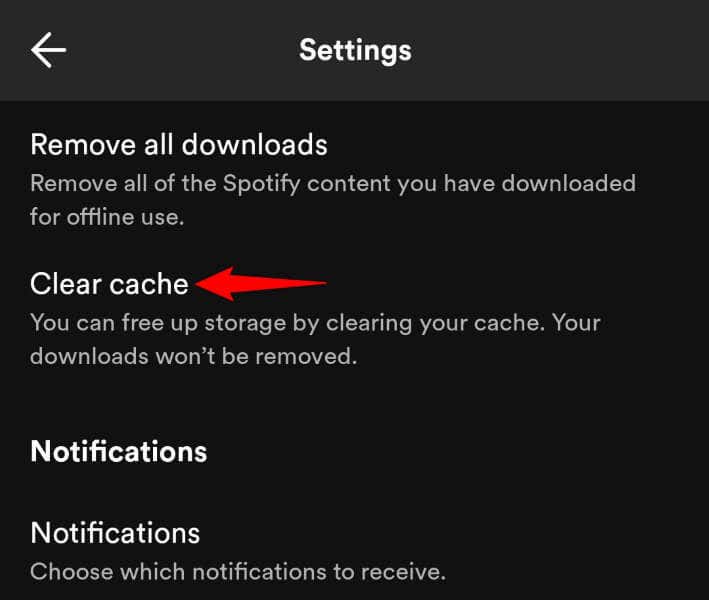
บน Windows และ Mac
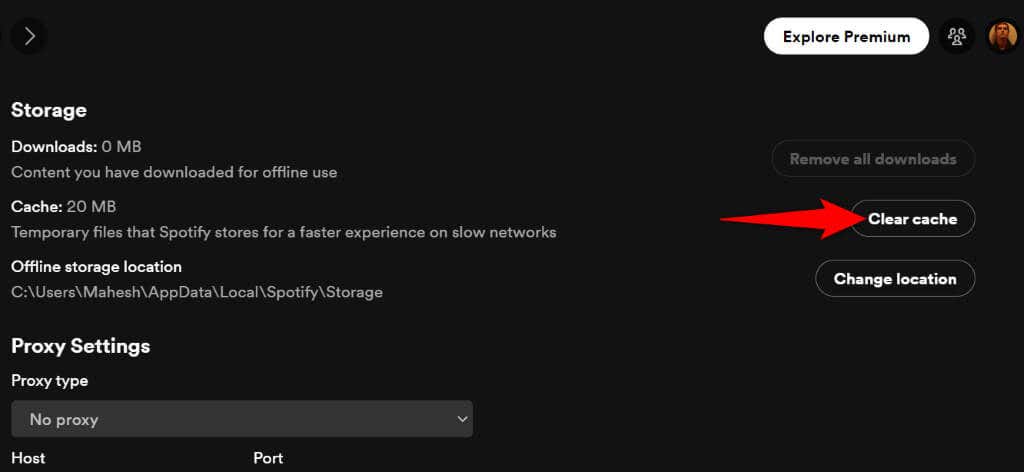
6.ออกจากระบบและกลับเข้าสู่บัญชี Spotify ของคุณ
หากปัญหาการค้นหาของคุณยังคงอยู่ แอปของคุณอาจมี ปัญหาเซสชันการเข้าสู่ระบบ ในกรณีนี้ คุณสามารถออกจากระบบและกลับเข้าสู่บัญชีของคุณในแอปเพื่อแก้ไขปัญหาของคุณได้ โปรดทราบว่าคุณจะต้องใช้ข้อมูลรับรองการเข้าสู่ระบบ Spotify เพื่อกลับเข้าสู่ระบบ ดังนั้นโปรดเก็บรายละเอียดเหล่านั้นไว้ให้ใกล้มือ
บน Android และ iPhone
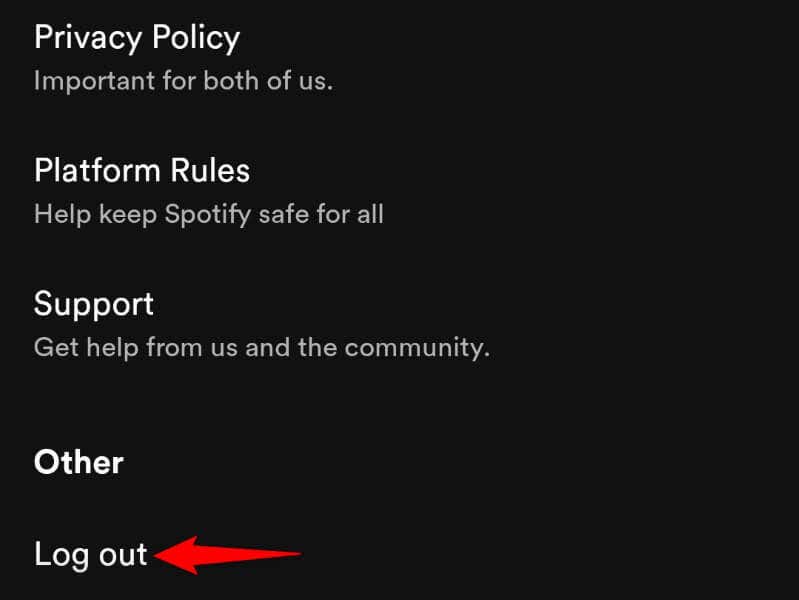
บน Windows และ Mac
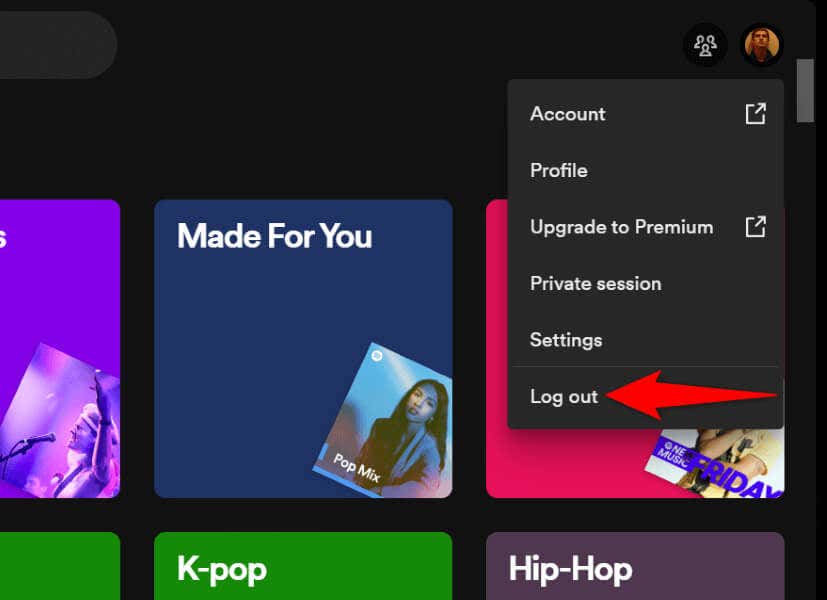
7. อัปเดต Spotify เพื่อแก้ไขปัญหาการค้นหา Spotify ไม่ทำงาน
หากคุณมี Spotify เวอร์ชันเก่า นั่นอาจเป็นสาเหตุที่ทำให้คุณไม่สามารถใช้ฟีเจอร์การค้นหาได้ ซอฟต์แวร์เวอร์ชันเก่ามักมีปัญหามากมาย และคุณสามารถแก้ไขปัญหาเหล่านั้นได้โดยการอัปเดตแอปเป็นเวอร์ชันล่าสุด
อัปเดต Spotify บนอุปกรณ์เคลื่อนที่และเดสก์ท็อปของคุณได้อย่างรวดเร็วและง่ายดาย
บน Android
บน iPhone
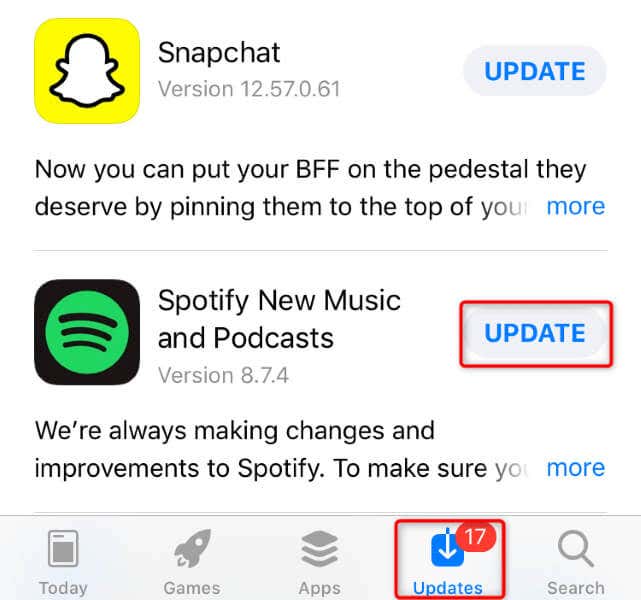
บน Windows และ Mac
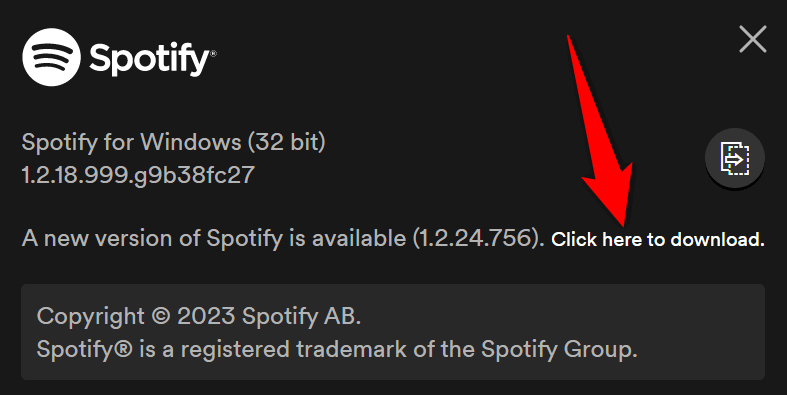 .
.8.ลบและติดตั้ง Spotify ใหม่บนอุปกรณ์ของคุณ
หากปัญหาของคุณยังไม่ได้รับการแก้ไข ไฟล์หลักของ Spotify อาจเสียหาย ในกรณีเช่นนี้ ตัวเลือกเดียวของคุณในการแก้ไขปัญหาคือ ถอนการติดตั้ง และติดตั้งแอปใหม่ การทำเช่นนี้จะลบไฟล์แอปที่มีอยู่ทั้งหมด ซึ่งบางไฟล์มีข้อผิดพลาด
โปรดทราบว่าคุณจะไม่สูญเสียเพลย์ลิสต์ที่คุณสร้างและข้อมูลบัญชีอื่น ๆ เมื่อคุณติดตั้ง Spotify ใหม่
บน Android
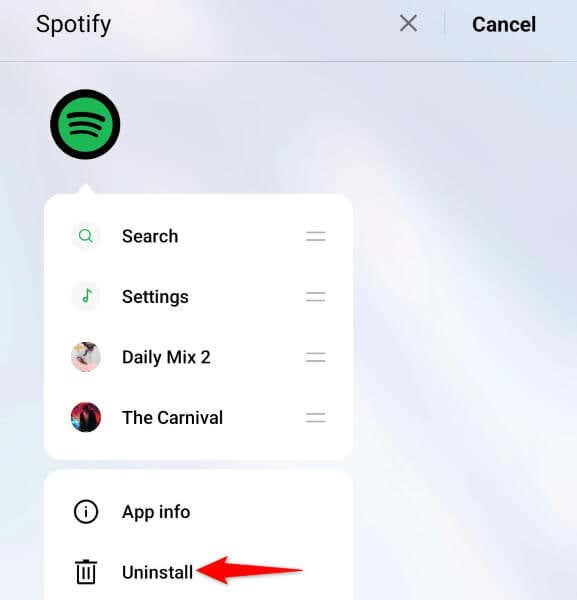
บน iPhone
บน Windows
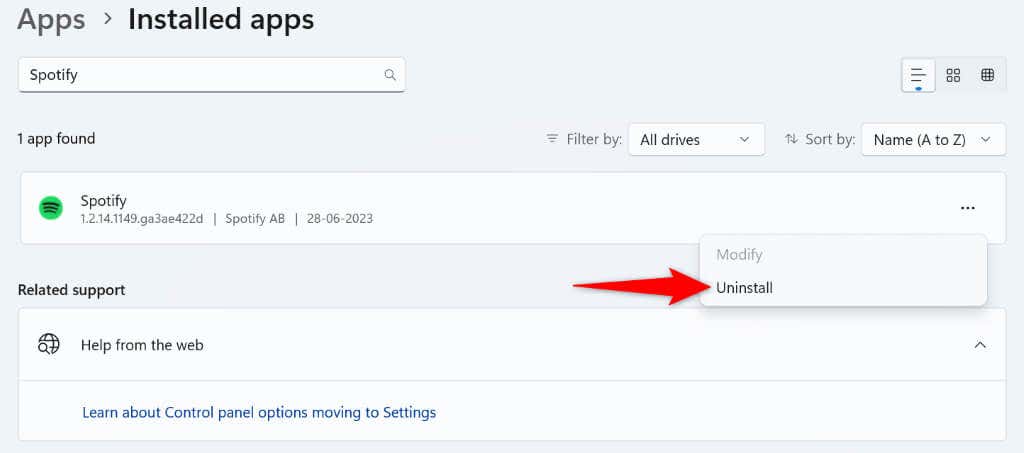
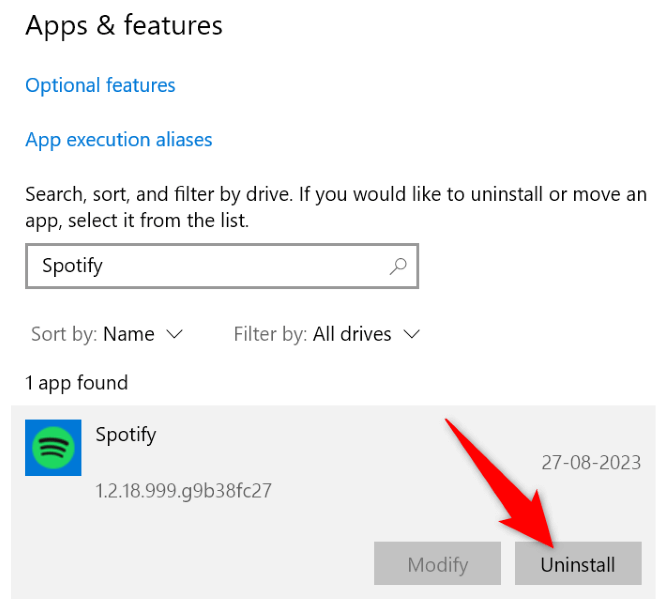
บน Mac
บน Macspan>
9 .ใช้ Spotify Web Player
หากไม่มีสิ่งใดสามารถแก้ไขปัญหาของคุณได้ และคุณไม่พบเพลงโปรดของคุณ ใช้เครื่องเล่นเว็บของ Spotify ที่ช่วยให้คุณเข้าถึงเพลงโปรดทั้งหมดของคุณจากเว็บเบราว์เซอร์ของอุปกรณ์ Spotify บนเว็บนี้ทำงานในลักษณะเดียวกับแอป Spotify บนเดสก์ท็อปของคุณ ซึ่งช่วยให้คุณสามารถลงชื่อเข้าใช้บัญชีของคุณ เข้าถึงเพลย์ลิสต์ ค้นหาเพลง และฟังเพลงโปรดของคุณ.
คุณสามารถเปิดเว็บเบราว์เซอร์บนอุปกรณ์ของคุณและเปิดไซต์ Spotify เว็บเพลเยอร์ เพื่อเข้าถึงเครื่องมือ
กู้คืน Spotify ฟังก์ชั่นการค้นหาที่ใช้งานไม่ได้
ฟังก์ชันการค้นหาของ Spotify หยุดทำงานด้วยเหตุผลหลายประการ หากคุณพบปัญหานี้และไม่สามารถหาวิธีแก้ไขได้ ให้ใช้วิธีการที่อธิบายไว้ข้างต้น วิธีการเหล่านี้แก้ไขปัญหาเกี่ยวกับรายการที่อาจทำให้เกิดปัญหาได้ โดยช่วยให้คุณสามารถกู้คืนฟังก์ชันการค้นหาของเครื่องเล่นเพลงโปรดของคุณได้ โชคดี!.